出门旅行,总喜欢用手中的iPhone拍下行程中的点点滴滴,回到家后,再将照片上传到Mac电脑中,然后再通过电脑上传到iPad中。虽然Mac本身已提供了一个名叫iPhoto程序,用于在各设备间传递照片,不过,每次都要手工连接设备并手工传递,还是颇觉麻烦。那么,我们是否有更省力的方法,可以轻松地完成在苹果各设备间同步图片呢?答案是肯定的,我们至少可通过两种方法实现。 1. 利用iCloud实现
iCloud是苹果公司所提供的云存储服务,免费提供5GB存储空间,该服务可以让现有苹果设备实现无缝对接。换句话说,就是可让苹果产品通过连接无线网络,将个人数据或文件自动推送到用户所拥有的每个苹果设备上,这些设备包括iPhone、iPod Touch、iPad和Mac电脑等。可同步的文件类型则包括联系人、日历、邮件、电子书、音乐、视频和电子书、各种文档、图片等。
默认情况下,iCloud中的Photo Stream(照片流)会自动扫描iPhone中的照片,并在发现有新照片时,自动将其同步到云端服务器中(照片数量不能超过1000张)。如果你发现你的iPhone虽然安装了iCloud客户端,但仍然没有具备该功能,说明设置有差,可以打开“照片流”对话框,在其中勾选“启用照片流”、“自动导入”和“自动上传”三项试一下(如图1)。
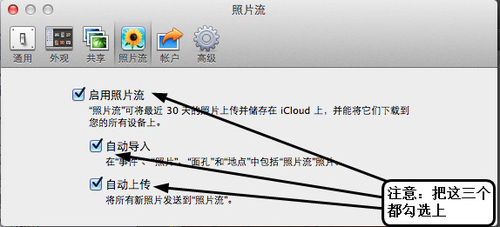
▲图1
2. 利用酷盘实现
iCloud的优点是苹果设备集成,无需另外安装其他客户端,缺点是服务器设在国外,上传下载速度都很慢,同时,文件管理流程也比较弱智,比如,“照片流”中的照片不能随便删除,有些朋友虽然经过正确设置,仍无法同步图片、通讯录和iCal等(如图2)。实际上就笔者看来,国内用户使用iCloud同步苹果设备中的数据并不是最好的选择。
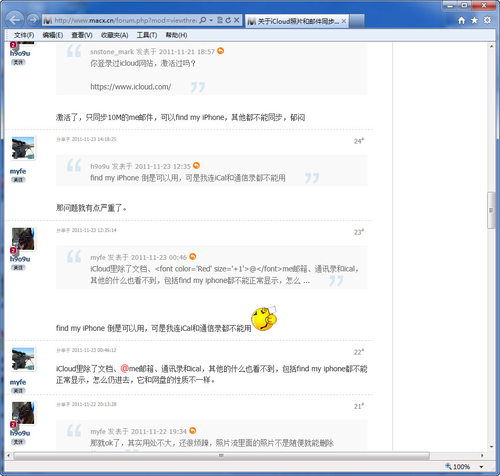
▲图2
鉴于近来国内发展势头迅猛的云存储平台——酷盘——发布了For Mac 1.0正式版,且在Mac用户当中获得了良好口碑,我们不妨改弦更张,试一下该产品。
和iCloud相比,酷盘For Mac版至少有三大优点:
一是服务器在国内,同步速度有保障;
二是操作简单,我们只需在Mac电脑中安装一个客户端,并将电脑中需要同步的文件都存放在由该客户端生成的虚拟硬盘中,就能自动完成数据和服务器端的数据同步工作。在该虚拟硬盘中,我们可以像管理本文件一样,对其中的文件进行删除、复制、粘贴和编辑等操作,而相应的效果,将实时同步到服务器端中。同理,在iPhone、iPad等设备安装酷盘客户端后,所有设备中的数据也能与服务器的数据保持同步更新,并可通过这些可移动设备,对其中的文件进行管理和与好友分享等操作(如图3)。
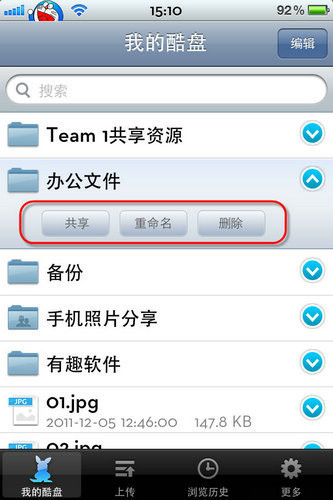
▲图3下载酷盘 for iPhone
三是照片同步全自动,而且无数量限制。酷盘会在发现用户的iPhone设备中有新拍照片后,将其自动上传到服务器端,这一点,和iCloud的照片流类似,但酷盘在传输照片的数量方面不仅无任何限制,而且允许用户自行设置上传的网络环境,如仅在WiFi环境下传送,以防止因流量过大,增加用户的经济负担。

